Come montare un video su YouTube
Vorresti tagliare alcune scene da un video che hai postato su YouTube ma non ti va di rielaborare il filmato sul PC e caricarlo nuovamente online? E chi ti ha detto che devi farlo? Evidentemente non lo sai, ma YouTube include un comodo editor che permette di modificare i video direttamente online, dal browser.
Utilizzandolo, potrai non solo rimuovere le scene indesiderate dai video che hai caricato sul tuo canale ma anche realizzare montaggi con effetti di transizione, titoli, colonne sonore personalizzate e molto altro ancora. Allora, si può sapere che aspetti a rimboccarti le maniche e scoprire come montare un video su YouTube?
Se vuoi sapere come montare un video su YouTube, il primo passo che devi compiere è collegarti alla pagina dell’editor incluso nel portale dei video targato Google. Per utilizzarlo è necessario aver eseguito l’accesso al servizio usando il proprio account, pertanto se non l’hai già fatto procedi al login cliccando sul pulsante Provalo adesso.
A questo punto, ti ritroverai al cospetto di un vero e proprio editor video (à la Movie Maker, tanto per intenderci) attraverso il quale potrai modificare i video presenti sul tuo canale YouTube e montarli in maniera estremamente facile e veloce. In che modo? Adesso te lo spiego.
Per prima cosa, seleziona con il mouse la miniatura del video (o dei video) che desideri includere nel montaggio e trascinala nella timeline di YouTube Editor. Dopodiché, se desideri effettuare dei tagli ai filmati importati nell’editor, clicca sull’icona delle forbici e clicca nel punto del filmato in cui desideri staccare le scene, operando sempre sulla timeline.
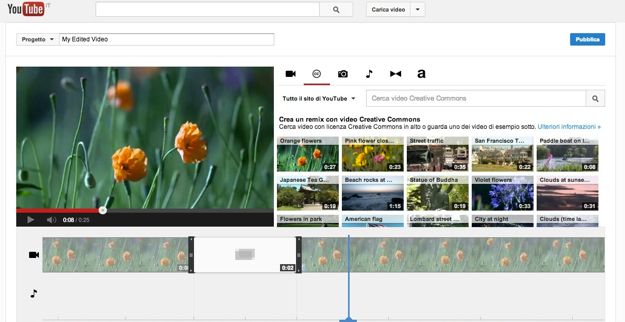
Adesso dei libero di montare un video su YouTube spostando con il mouse le scene che hai tagliato e cancellando quelle superflue. Per compiere questa operazione, basta posizionare il puntatore del mouse sulla miniatura della sequenza da eliminare e cliccare sulla x collocata in alto a destra.
Puoi anche aggiungere degli effetti di transizione fra una scena e l’altra cliccando sul pulsante Transizioni collocato sulla destra (nella toolbar che si trova accanto al player di YouTube) e trascinando la transizione desiderata nella timeline, oppure dei titoli iniziali e finali, cliccando sull’icona a che si trova in alto a destra.
Cliccando sul logo Creative Commons (CC) sono poi disponibili dei video di vario genere che puoi utilizzare gratuitamente nei tuoi montaggi, così come nella sezione Musica (l’icona della nota musicale) ci sono vari brani che puoi trascinare nella timeline e usare come sottofondo musicale nel tuo filmato.
A lavoro ultimato, quando sei soddisfatto del risultato ottenuto, puoi pubblicare il tuo montaggio direttamente su YouTube facendo click sul pulsante Pubblica che si trova in alto a destra. Semplice, vero?

Autore
Salvatore Aranzulla
Salvatore Aranzulla è il blogger e divulgatore informatico più letto in Italia. Noto per aver scoperto delle vulnerabilità nei siti di Google e Microsoft. Collabora con riviste di informatica e cura la rubrica tecnologica del quotidiano Il Messaggero. È il fondatore di Aranzulla.it, uno dei trenta siti più visitati d'Italia, nel quale risponde con semplicità a migliaia di dubbi di tipo informatico. Ha pubblicato per Mondadori e Mondadori Informatica.






